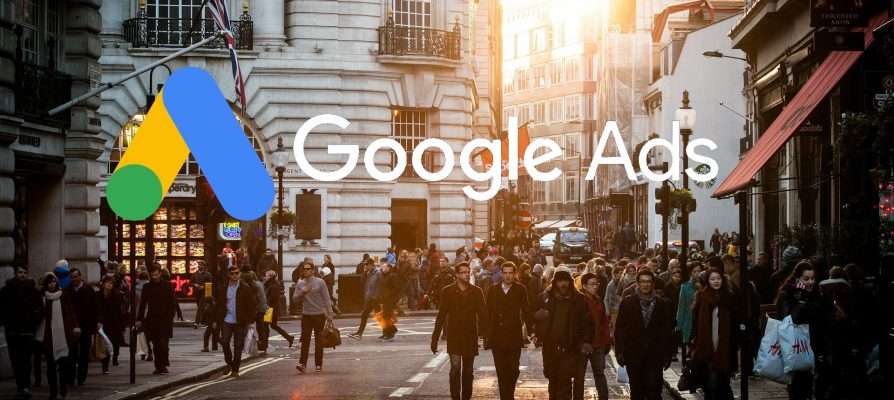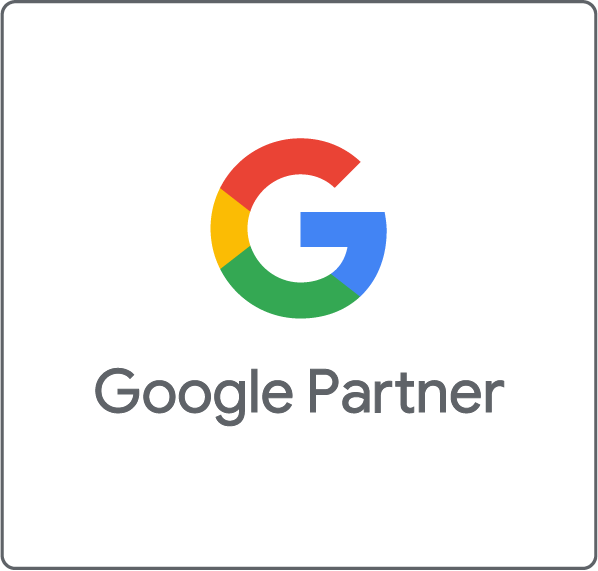Der traditionelle Einzelhandel hat sich in den letzten zehn Jahren dramatisch verändert. So gehen beispielsweise acht von zehn Verbrauchern seltener in ein Geschäft, wenn die Webseite kein Online-Inventar anzeigt. Was können Sie als Einzelhändler also tun, wenn E-Commerce und das Einkaufserlebnis im Geschäft so eng miteinander verbunden sind? Hier helfen Google Local Inventory Ads weiter: Die Anzeigen zur lokalen Produktverfügbarkeit zeigen die verfügbaren Produkte und Informationen für Kunden in der Nähe, die mit Google suchen.
Mit den Local Inventory Ads helfen Sie potentiellen Kunden, nützliche Informationen über Ihr Geschäft und Ihre Produkte zu finden, zum Beispiel zu:
- Ladenöffnungszeiten
- Lagerbestand
- Werbeaktionen
- Anfahrtsbeschreibung
Damit können Sie gezielt eine potentielle Kundengruppe ansprechen und diesen Kunden durch die Bestandsanzeigen einen Mehrwert bieten.
In dieser 5-Schritte-Anleitung erfahren Sie, ob die Anzeigen zur lokalen Produktverfügbarkeit für Ihr Geschäft geeignet sind und wie Sie vorgehen müssen, um die Anzeigen für Ihr Geschäft aufzusetzen.
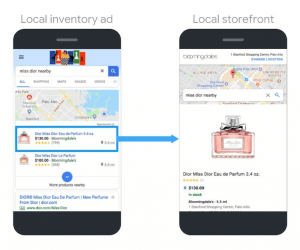
Sind Anzeigen zur lokalen Produktverfügbarkeit für Ihr Unternehmen geeignet?
Je nach Branche, Zielgruppe oder sogar Region kann Ihr Unternehmen bereits online sichtbar sein. Für Unternehmen, die noch nicht hochgradig digitalisiert sind, können die Vorteile der Online-Werbung jedoch schwer zu verstehen sein und es stellt sich die Frage, wie Online-Anzeigen den Umsatz und die Einnahmen eines physischen Ladens wirklich unterstützen können? Kurz gesagt: durch die Förderung von Interesse und Bekanntheit, die Förderung von Werbeaktionen und sogar die gezielte Ansprache der Nutzer mit den richtigen Produkten.
Aktuell sind Googles Local Inventory Ads für Einzelhändler in Australien, Brasilien, Kanada, Frankreich, Deutschland, Grossbritannien, in den USA und in der Schweiz verfügbar.
Gängige Branchen, die die Anzeigen zur lokalen Produktverfügbarkeit nutzen, sind:
- Einzelhändler
- Lebensmittelhändler
- Restaurants
- Autohäuser
- Dienstleister
Wenn Sie also mehr Laufkundschaft und Umsatz in einem dieser Bereiche erzielen möchten, können Anzeigen zur lokalen Produktverfügbarkeit Ihre Bemühungen unterstützen.
Als nächstes schauen wir uns an, wie Sie Googles Local Inventory Ads (kurz LIA) in fünf Schritten einrichten.
Schritt 1: Einrichten Ihrer Konten
Sie benötigen drei separate Konten, um die Anzeigen schalten zu können:
Um die Verwendung und Verknüpfung zu erleichtern, empfehlen wir, die gleiche E-Mail-Adresse zu benutzen für den Administratorzugang in Ihrem Merchant Center-Konto wie für den Manager- oder Eigentümerzugang in Ihrem Google My Business-Konto.
Schritt 2: Local Inventory Ads im Merchant Center aktivieren
Der nächste Schritt ist die Aktivierung der Anzeigen zur Produktverfügbarkeit in den Einstellungen des Merchant Centers. Melden Sie sich in Ihrem Google Merchant Center-Konto an, navigieren Sie zum 3-Punkte-Symbol in der rechten Ecke und wählen Sie «Merchant Center-Programme».
Amazee Metrics Tipp: Merchant Center-Programme sind nur für Merchant Center-Administratoren sichtbar, stellen Sie also sicher, dass Sie über ausreichende Berechtigungen verfügen.
Schritt 3: Erstellen, Registrieren und Senden von Feeds
Sobald Sie dem LIA-Programm beigetreten sind, müssen Sie zwei Arten von Produkt-Feeds erstellen und einreichen:
- Lokaler Produkt-Feed: Der lokale Produkt-Feed ist eine Liste aller Produkte, die Sie in Ihren Geschäften verkaufen, mit Attributen, die die Produkte beschreiben. Manche Attribute werden für alle Elemente benötigt und einige sind nur für bestimmte Arten von Elementen erforderlich. Dies ist ein Beispiel für einen lokalen Produkt-Feed, der die erforderlichen Attribute beschreibt.
- Lokaler Produktinventar-Feed: Der lokale Produktinventar-Feed ist eine Liste der Produkte, die Sie in jedem Geschäft verkaufen. Auch hier werden einige Attribute für alle Elemente gebraucht und andere sind nur für bestimmte Arten von Elementen erforderlich.
Registrieren und Senden von lokalen Feeds
Sie müssen einen Feed registrieren, wenn Sie ihn zum ersten Mal an das Merchant Center senden. Diesen Registrierungsprozess müssen Sie jedoch nur einmal pro Feed durchführen. Befolgen Sie diese Schritte, um Ihren Feed zu registrieren.
Laden Sie die Feeds hoch
Nachdem Sie Ihren Feed registriert haben, können Sie Ihre Daten in das Merchant Center hochladen. Wir empfehlen, einen Zeitplan für den Upload zu erstellen, damit Ihre Daten automatisch an das Merchant Center gesendet werden. Unter diesem Link erfahren Sie mehr über die verfügbaren Upload-Methoden.
Amazee Metrics Tipp: Stellen Sie sicher, dass der lokale Produkt-Feed oder der lokale Produkt-Inventar-Feed, den Sie hochladen, alle erforderlichen Produktattribute enthält, sonst wird Google keine lokalen Artikel anzeigen.
Sobald Sie sich registriert und Ihre lokalen Feeds eingereicht haben, überprüfen Sie Ihre Live-Anzeigen, um sicherzustellen, dass Ihre Feeds korrekt zugeordnet sind. Die Datenzuordnung über Feeds hinweg hilft dabei, die hilfreichsten Informationen für Ihre Kunden zu finden. Diese Informationen werden aus den Anzeigen zur Produktverfügbarkeit in Google My Business Locations, dem lokalen Produkt-Feed, dem lokalen Produktinventar-Feed und dem generellen Produkt-Feed für die Google Shopping-Kampagnen zusammengezogen.
Amazee Metrics Tipp: Überprüfen Sie Ihre Datenzuordnung über Feeds hinweg sorgfältig, um sicherzustellen, dass alles wie vorgesehen funktioniert.
Schritt 4: Bestandsprüfung anfordern
Nachdem Sie Ihre Produktdaten übermittelt haben, können Sie die Bestandsprüfung veranlassen. Diese Prüfungen helfen Google, um sicherzustellen, dass die von Ihnen übermittelten Bestandsinformationen mit dem übereinstimmen, was sich tatsächlich in Ihren Geschäften befindet. Klicken Sie hier, um mehr über den Prozess der Bestandsprüfung zu erfahren.
Schritt 5: Aktivieren Sie die Local Inventory Ads in Ihrem Google Ads Shopping Center.
Sie benötigen eine aktive Shopping-Kampagne in Ihrem Google Ads-Konto. Wenn Sie noch kein Konto haben, erstellen Sie ein Google Ads-Konto. Um die Local Inventory Ads in Ihrer Shopping-Kampagne zu aktivieren, gehen Sie zu den Einstellungen und aktivieren Sie das Kontrollkästchen «Anzeigen mit lokaler Produktverfügbarkeit aktivieren».
Amazee Metrics Tipp: Es gibt verschiedene Optimierungsmöglichkeiten, Ihr Setup anzupassen und die Performance der Anzeigen zu verbessern. Am besten schauen Sie sich die Optimierungsfunktionen für die Anzeigen zur Produktverfügbarkeit genau an.
Nun sind Sie startklar!
Wenn Sie Fragen zur Einrichtung Ihrer Local Inventory Ads oder zur Einrichtung und Durchführung Ihrer Shopping-Kampagnen haben, können Sie sich gerne an mich wenden.